电脑用户通过任务管理器可以查看网络状态,以及了解网络的工作状态。很是方便,不过有电脑用户反映打开任务管理器的界面,发现显示不全有些选项没有显示出来的情况,怎么肥斯?下面,小编给大家带来了电脑任务管理器显示不全的解决图文。
在使用电脑的时候有的时候打开任务管理器会发现任务管理器显示不全。 当碰到这种情况怎么解决呢?任务管理器显示不全的原因又是那些呢?任务管理器显示不全原因有很多,因此,很多用户不知道怎么解决?下面,小编给大家讲解电脑任务管理器显示不全的解决步骤。
电脑任务管理器显示不全怎么解决
第一种方式
打开任务管理器,双击周边灰色区域就可以恢复。
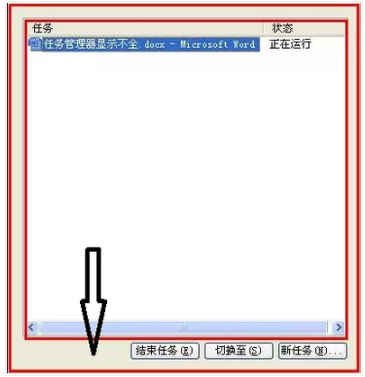
显示不全图-1
第二种方式
打开任务管理器。
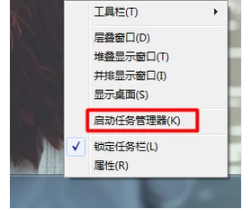
电脑图-2
选择(进程)--(查看)--(选择列)
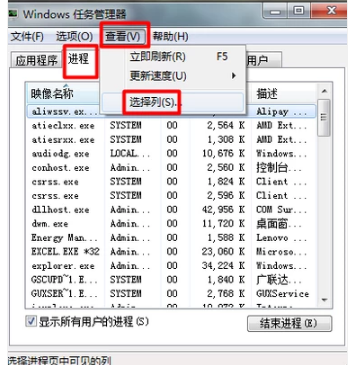
显示不全图-3
发生actionscript错误,小编教你发生actionscript错误怎么解决
最近有电脑用户反映,在浏览网页或者是看视频的时候,电脑总是会弹出脚本提示框,这让用户感觉非常烦恼,又不知道要怎么解决.下面,小编跟大家说说浏览器.
把用户名前打上勾即可

显示图-4
第三种方式
我的电脑单击右键,进入(管理)。

电脑图-5
选择(服务与应用程序)中的(服务)双击。在右边框中找到如图所示的英文标识,启动类型改为“自动或手动”。

任务管理器图-6
再单击右键选择启动,即可完成所有设置。

显示不全图-7
以上就是电脑任务管理器显示不全的处理方法。
以上就是电脑技术教程《任务管理器显示不全,小编教你电脑任务管理器显示不全怎么解决》的全部内容,由下载火资源网整理发布,关注我们每日分享Win12、win11、win10、win7、Win XP等系统使用技巧!系统修复,小编教你win7系统要怎么修复
电脑使用久了总是会出现各种各样的问题,出现这些问题之后就很容易造成系统损坏,因此我们要不定期的对系统进行系统故障,那么要如何win7呢?下面,小编跟大家说说






